In questo tutorial ti mostrerò come creare moduli istantanei su Facebook per acquisire lead per la tua attività di e-commerce. Seguiremo passo dopo passo l'intero processo, dalla personalizzazione dell'annuncio alla pubblicazione del modulo. Con le impostazioni corrette, puoi raccogliere in modo efficace gli indirizzi email dei potenziali clienti e ottimizzare così la tua strategia di marketing. Iniziamo subito!
Conclusioni Principali
- Con i moduli istantanei di Facebook puoi raccogliere facilmente gli indirizzi email dei potenziali clienti.
- La scelta del tipo di modulo influisce sulla qualità e quantità dei lead raccolti.
- Dovresti aggiungere la tua informativa sulla privacy e assicurarti che la tua comunicazione sia trasparente.
- Un chiaro Call-to-Action aumenta la probabilità che gli utenti compilino il tuo modulo.
Istruzioni Passo dopo Passo
Passo 1: Impostare il Nome dell'Annuncio
Per prima cosa, iniziamo impostando il nome dell'annuncio nel Gestore degli Annunci. Se desideri, puoi inserire qui un nome specifico per il tuo annuncio in modo da poterlo rintracciare più facilmente in seguito.
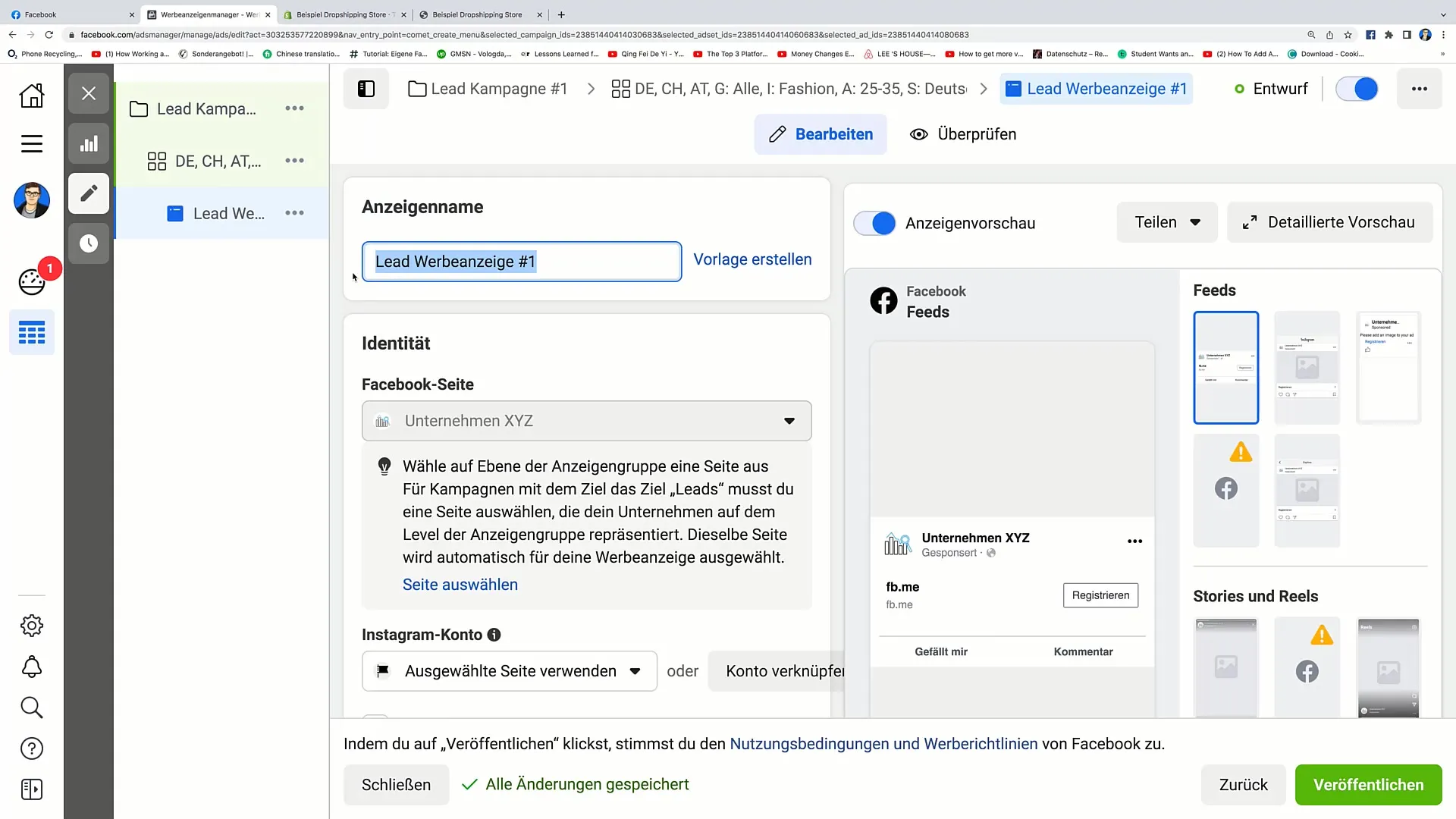
Passo 2: Collegare la Pagina Facebook
È importante selezionare la tua pagina Facebook da associare all'annuncio. Questo aumenta la visibilità della tua pubblicità e garantisce che gli utenti possano trovare facilmente la tua azienda. Puoi anche collegare il tuo account Instagram al Gestore degli Annunci per aumentare la portata della tua campagna.
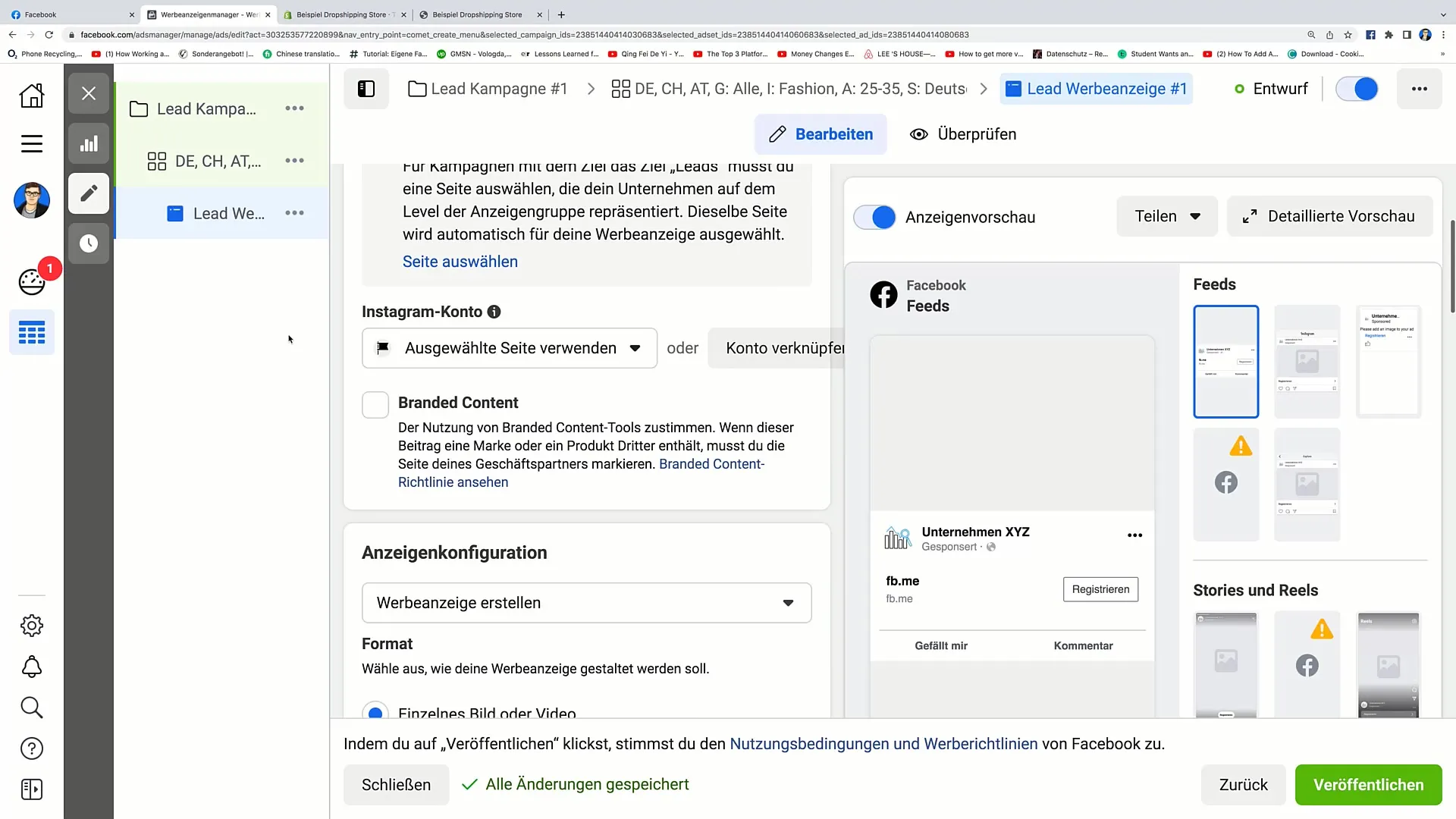
Passo 3: Creare l'Annuncio
Adesso passiamo a creare un nuovo annuncio. Clicca su "Crea annuncio". A seconda del formato scelto (Immagine singola o Video), avrai diverse opzioni per progettare la tua pubblicità.
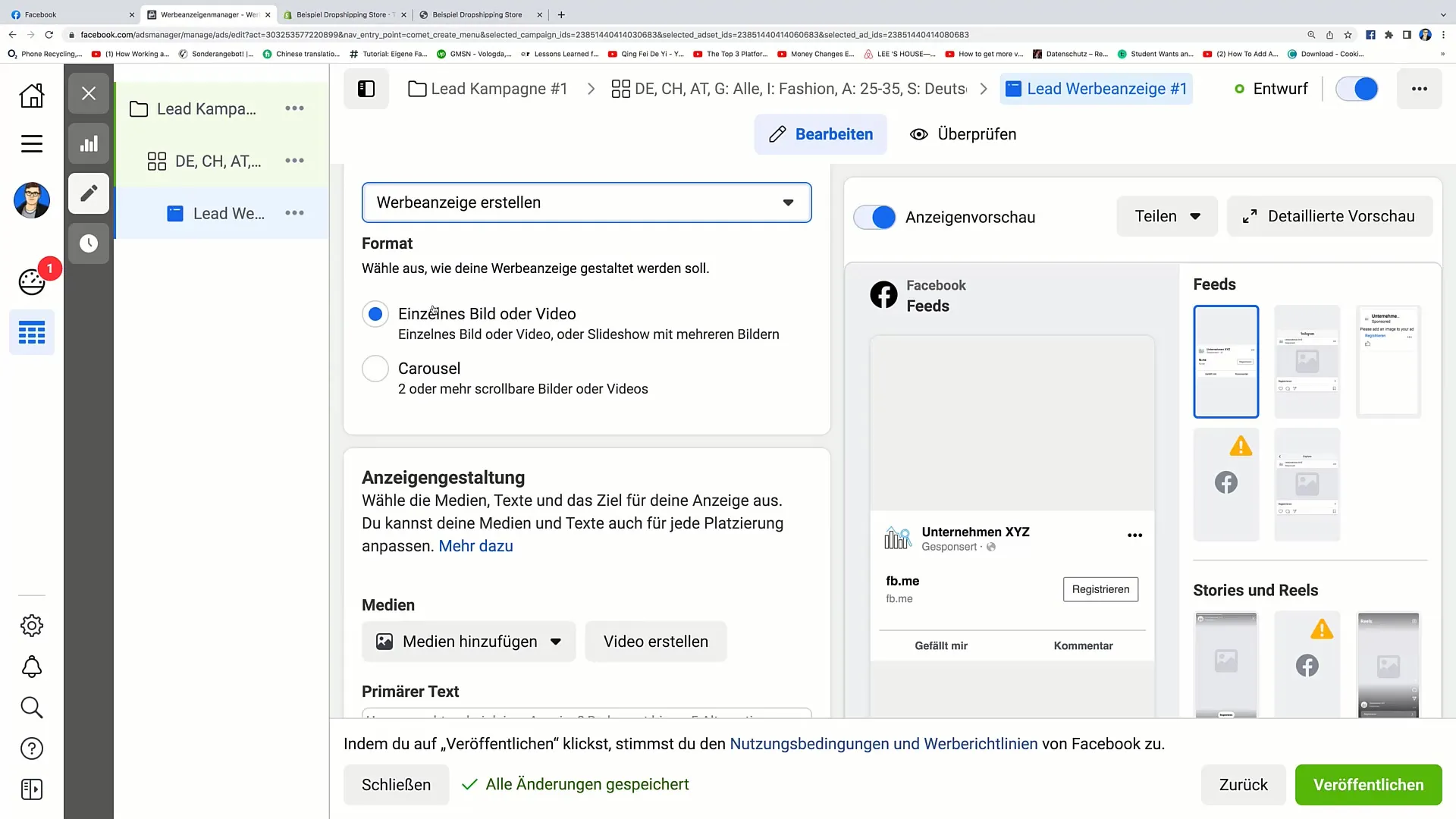
Passo 4: Aggiungere Media
Clicca su "Aggiungi Media" e seleziona un'immagine o un video accattivante che si adatti alla tua campagna. Assicurati che l'immagine scelta sia di alta qualità per catturare l'attenzione degli utenti.
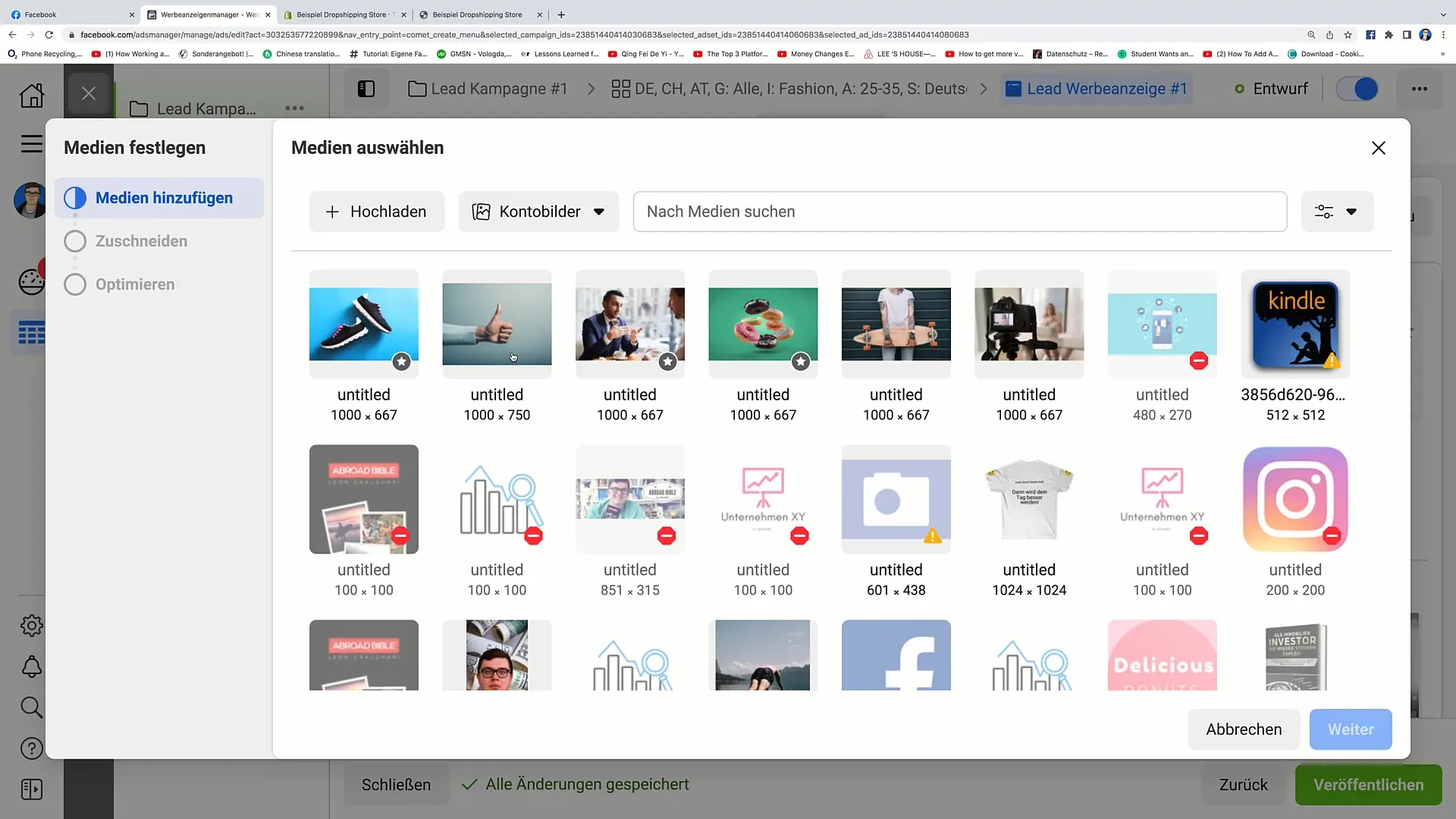
Passo 5: Definire il Testo Principale
Qui puoi inserire il testo principale del tuo annuncio. Un messaggio accattivante motiva gli utenti a compilare il tuo modulo. Ad esempio, potresti scrivere: "Vuoi risparmiare il 20% sul tuo prossimo acquisto?"
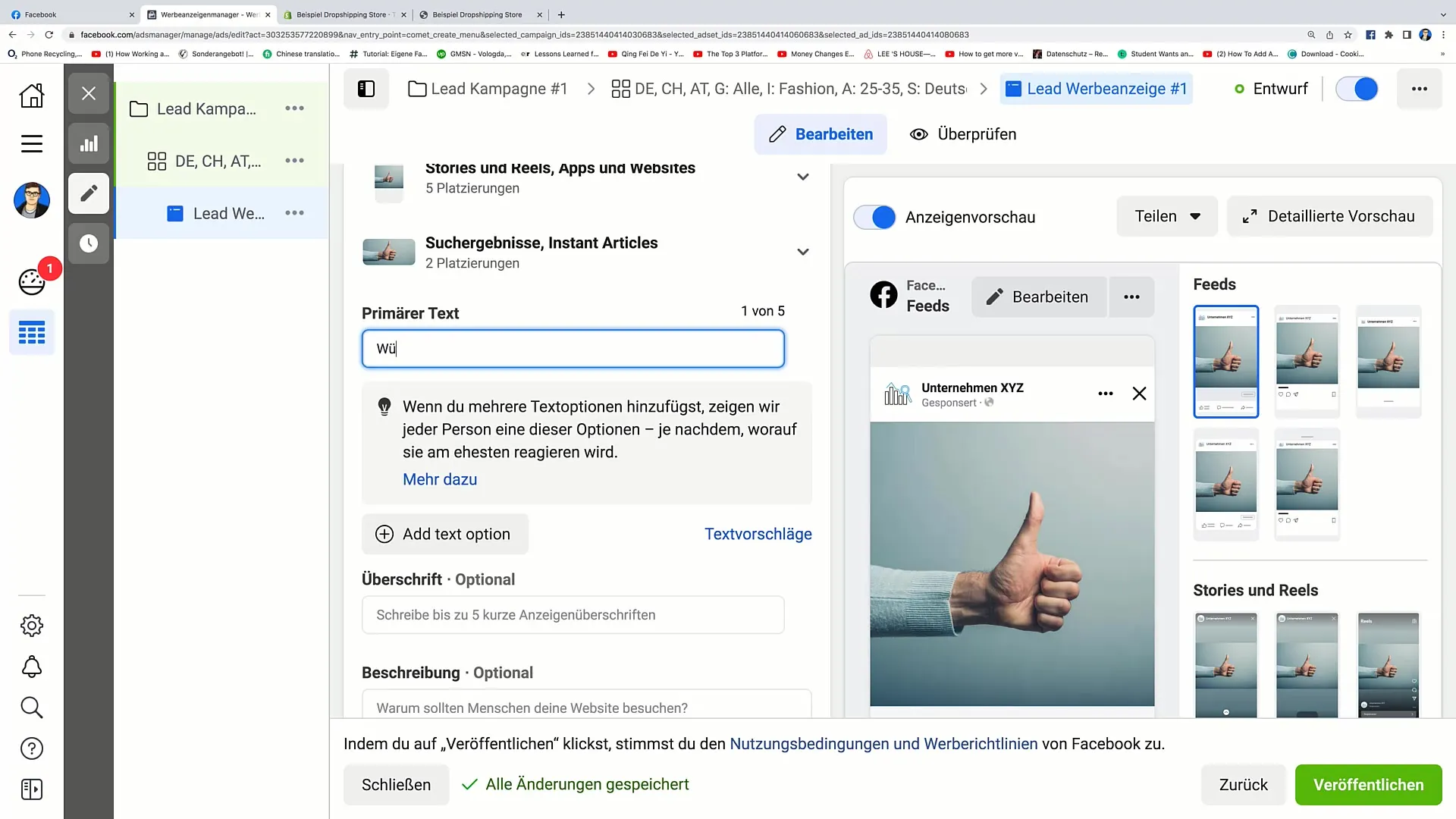
Passo 6: Aggiungere Titolo e Descrizione
Imposta il titolo su "Risparmia il 20% sul tuo prossimo acquisto". Nella descrizione, puoi creare ulteriore incentivo ad esempio scrivendo: "Se vuoi risparmiare denaro, questa è la tua occasione!"
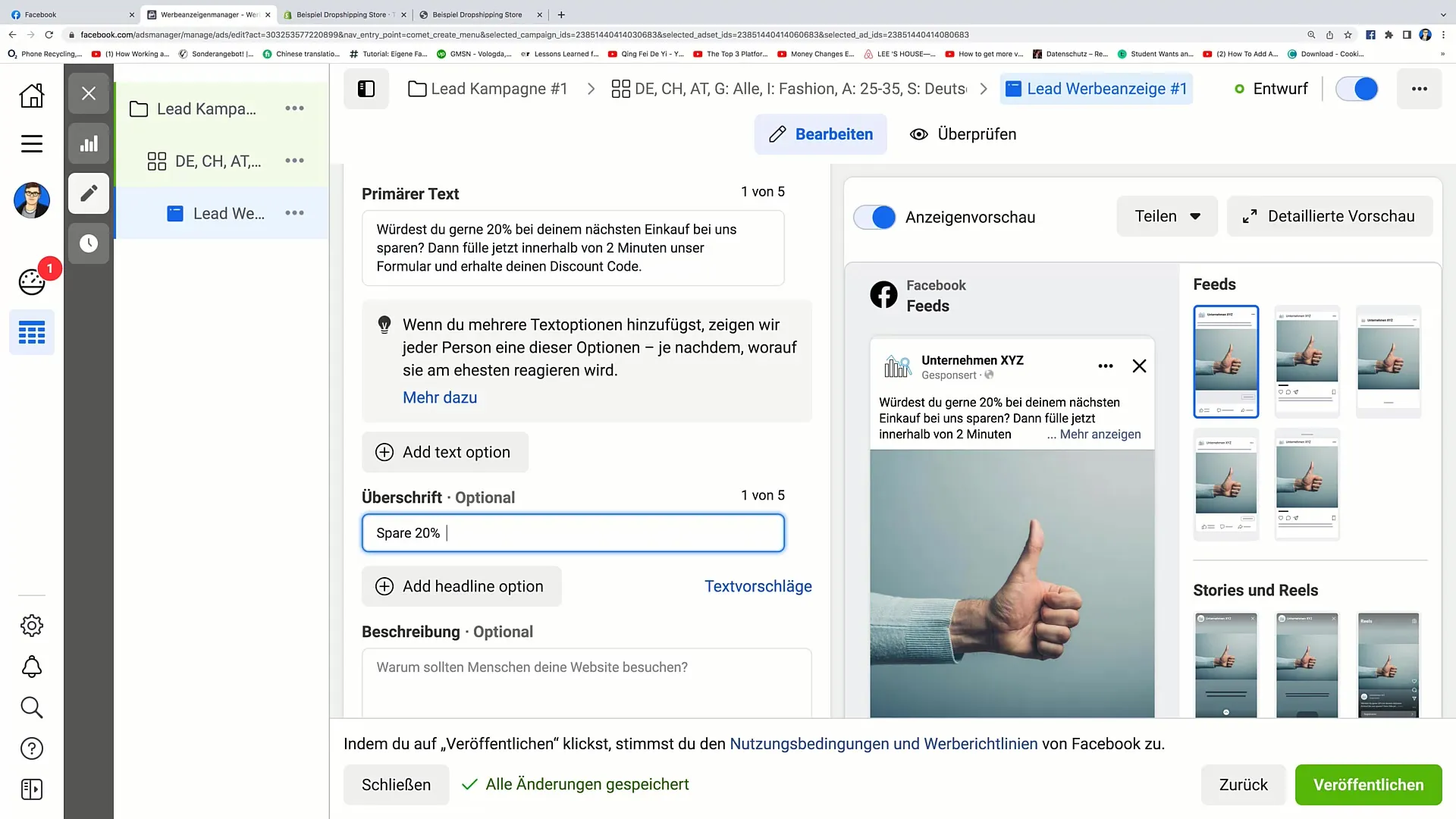
Passo 7: Impostare il Call-to-Action
Un efficace Call-to-Action (CTA) è fondamentale. Puoi scegliere diverse opzioni, come "Prenota ora" o "Richiedi offerta". Scegli il CTA che meglio si adatta alla tua offerta.
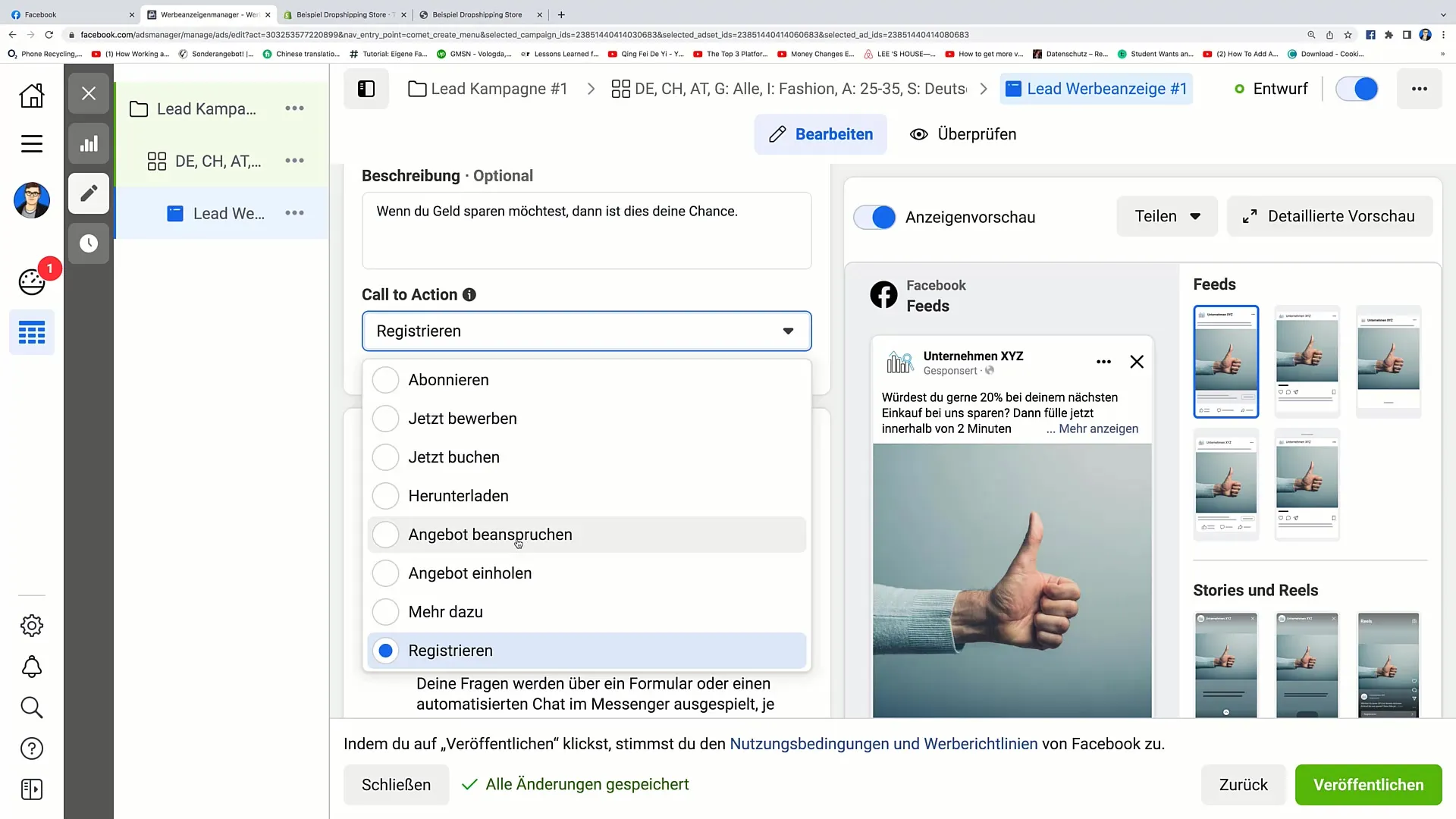
Passo 8: Creare il Modulo Istantaneo
Ora siamo al passo cruciale: la creazione del modulo istantaneo. Clicca su "Crea modulo" e dai al tuo modulo un nome memorabile, come ad esempio "Modulo salvabili del 20%".
Passo 9: Scegliere il Tipo di Modulo
Scegli il tipo di modulo che meglio si adatta ai tuoi obiettivi. Puoi scegliere tra un modulo ad alto volume o uno ad alta intenzione. Il tipo ha un grande impatto su quanti indirizzi email puoi raccogliere.
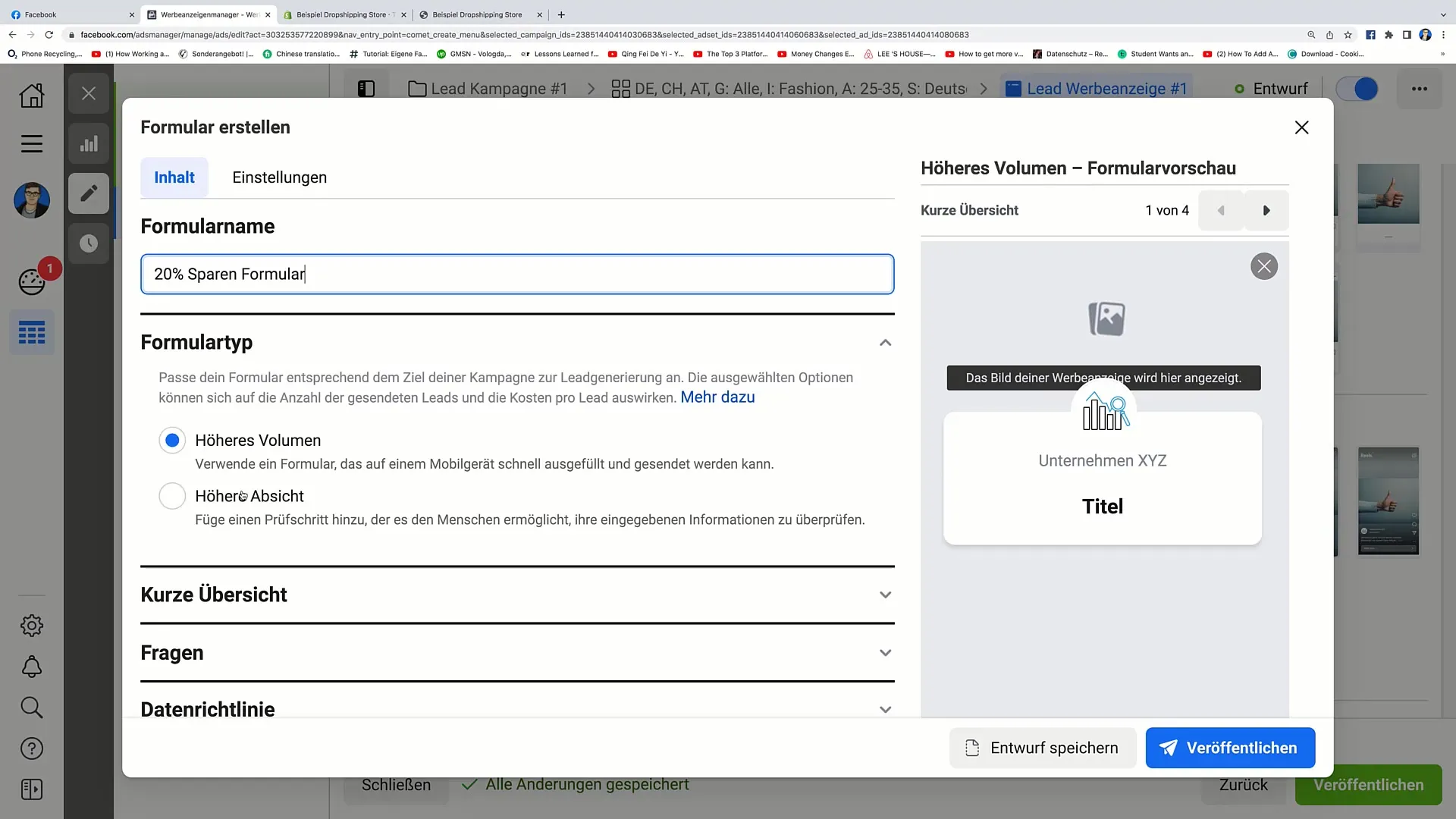
Passaggio 10: Aggiungi immagine di sfondo e descrizione
Aggiungi un'immagine di sfondo accattivante e scrivi un breve messaggio di benvenuto come "Inserisci qui i tuoi dati e risparmia il 20%". Assicurati che le informazioni siano chiare e comprensibili.
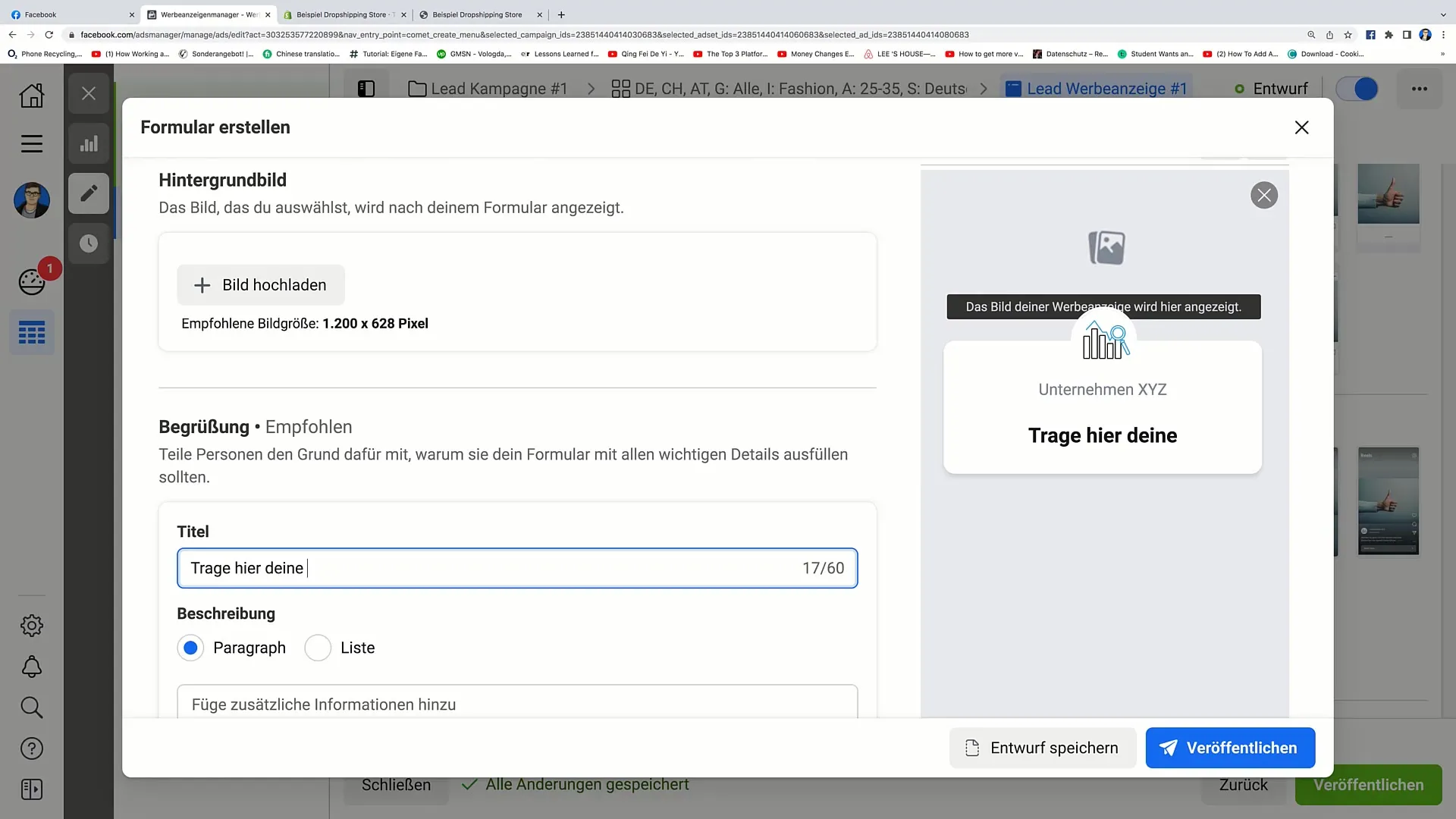
Passaggio 11: Aggiungi domande
Qui puoi fare domande specifiche sui dati di contatto. Ad esempio, è sensato chiedere l'indirizzo email e il nome. Clicca su "Aggiungi categoria" per integrare i campi rilevanti.
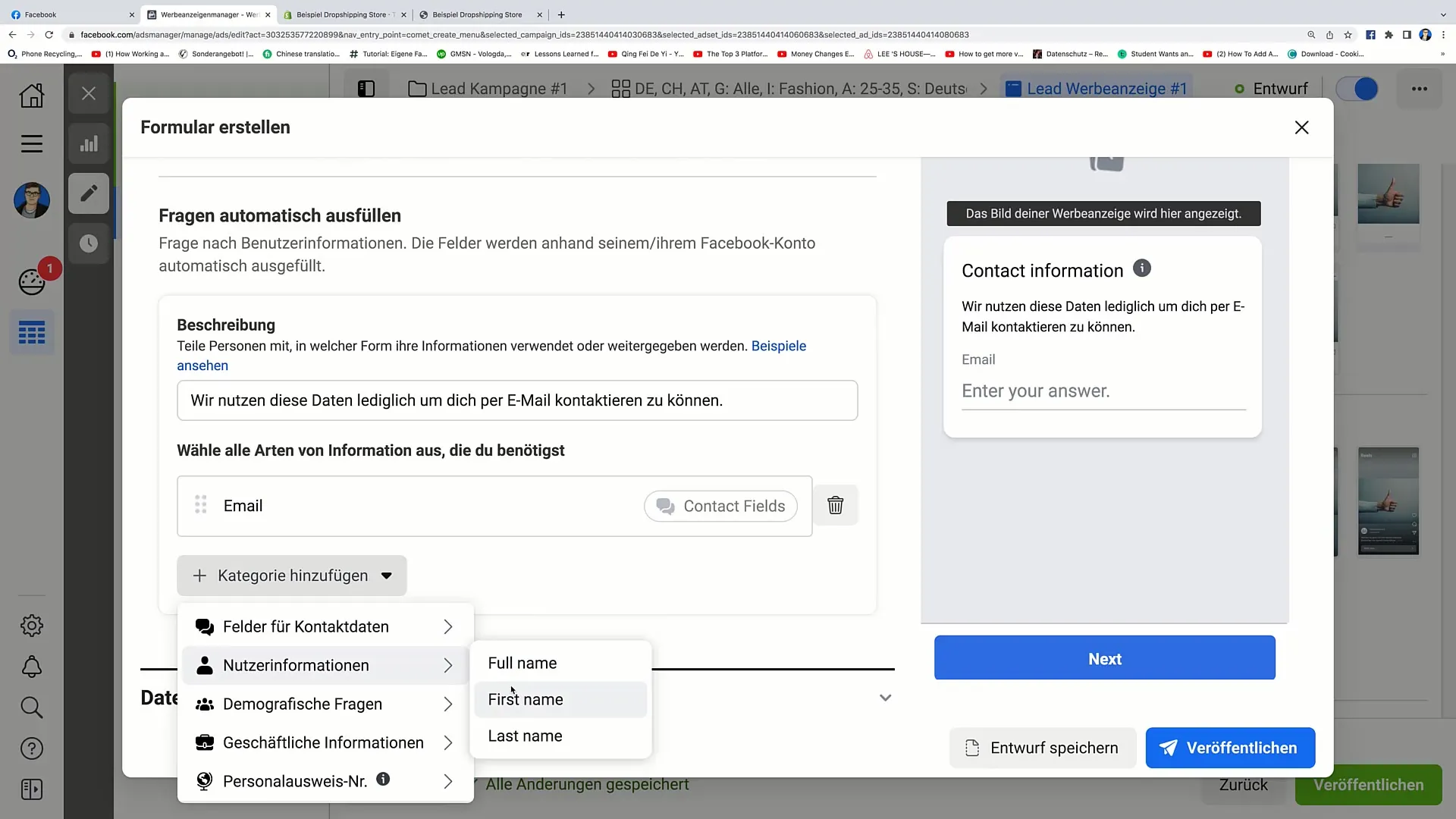
Passaggio 12: Inserisci informativa sulla privacy
Inserisci l'informativa sulla privacy per creare trasparenza. Puoi inserire un link all'informativa sulla privacy nel tuo negozio online. Assicurati che gli utenti sappiano come vengono utilizzati i loro dati.
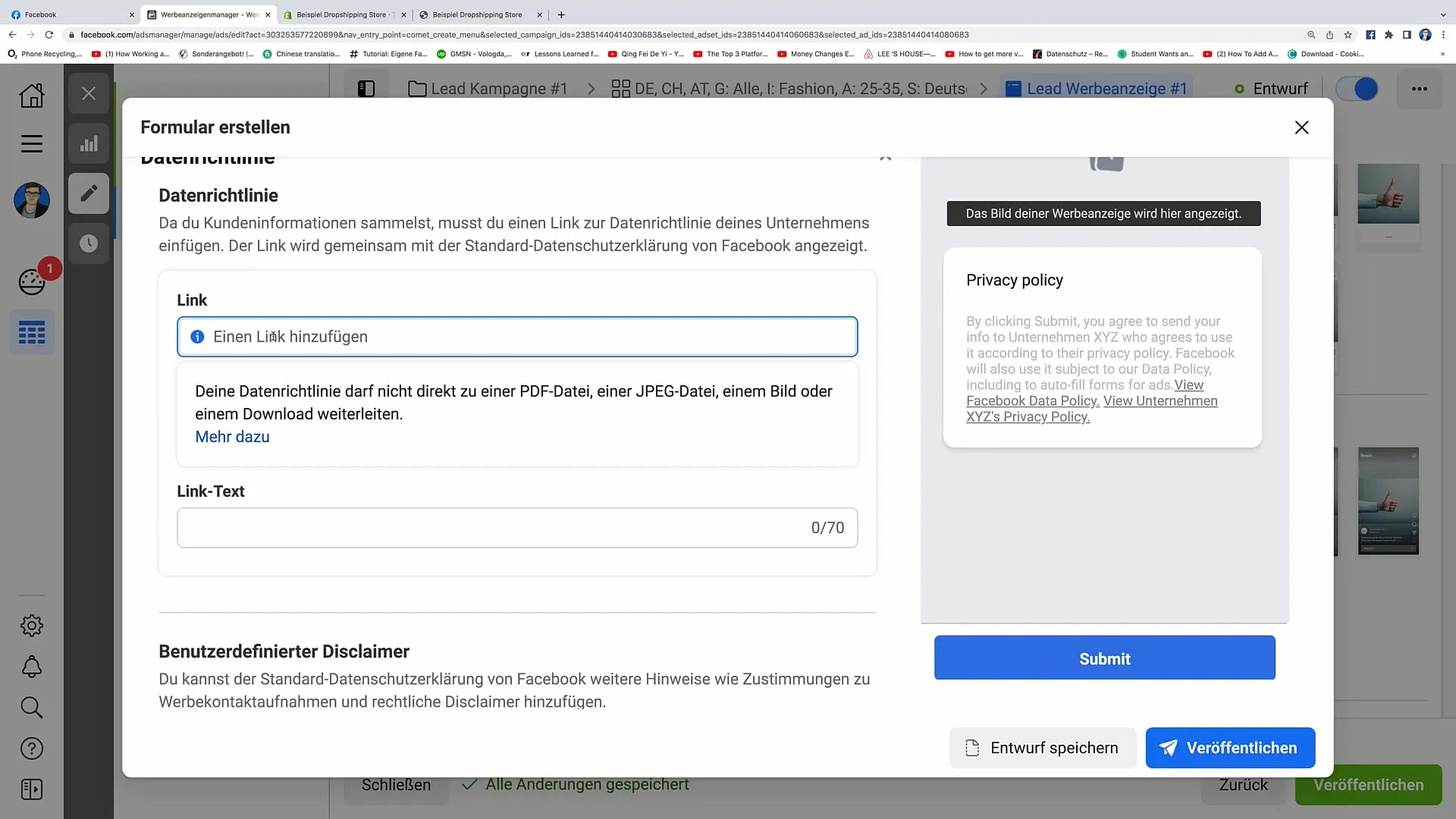
Passaggio 13: Creare un messaggio per i lead
Crea un messaggio amichevole che verrà mostrato agli utenti dopo aver compilato il modulo. Potresti scrivere ad esempio: "Grazie per aver inserito i tuoi dati! Ecco il tuo codice sconto..."
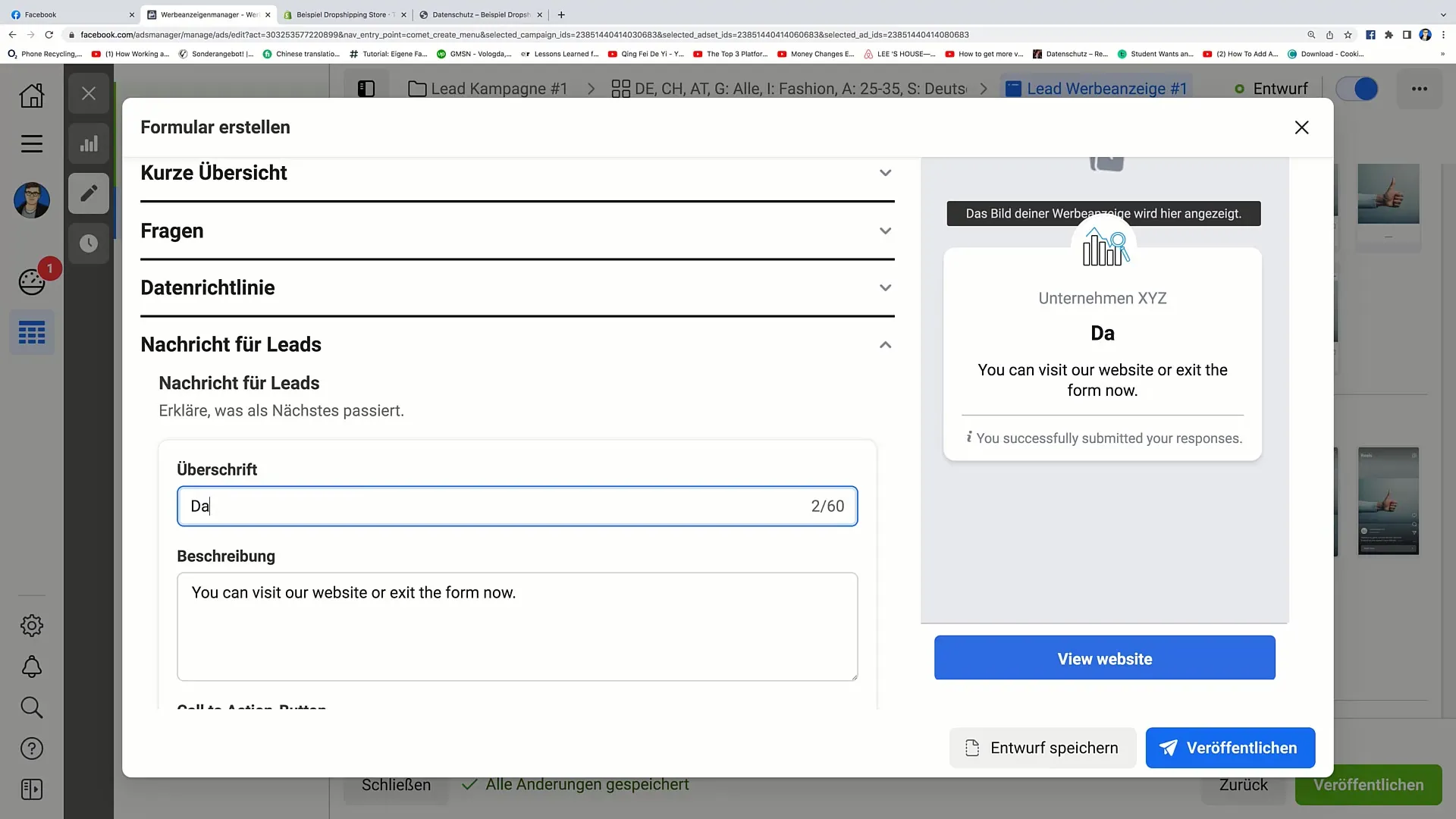
Passaggio 14: Pubblicazione dell'annuncio
Assicurati che tutte le informazioni siano corrette e infine clicca su "Pubblica". L'annuncio verrà quindi inviato a Facebook per l'approvazione. Attendi qualche minuto fino a quando verrà accettato.
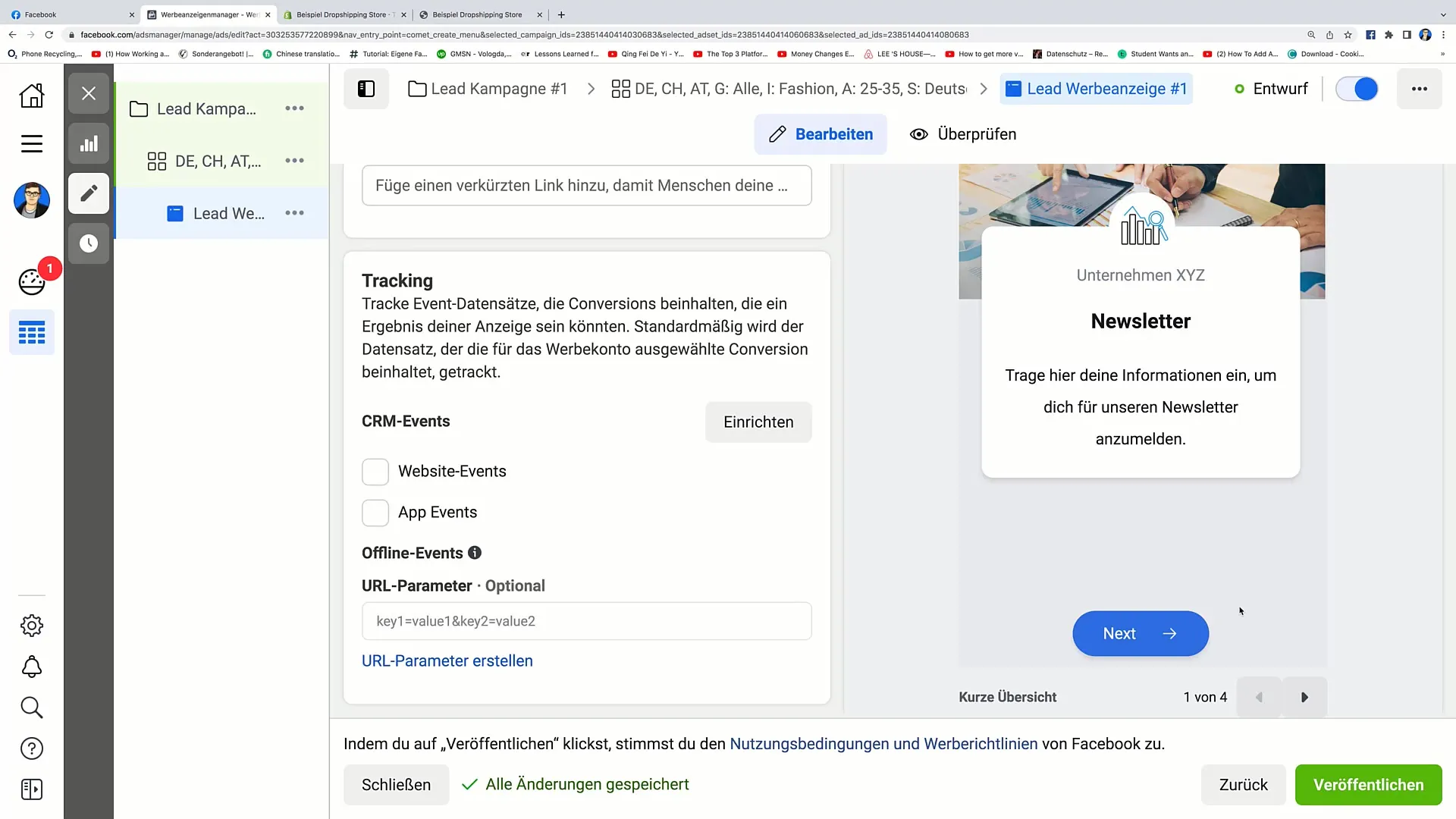
Riepilogo
In questo tutorial hai imparato come creare i moduli istantanei di Facebook per raccogliere Lead per la tua attività di e-commerce. Ogni passaggio è importante e contribuisce al successo della tua campagna.
Domande frequenti
Quanto tempo ci vuole per approvare il mio annuncio?Di solito ci vogliono circa 5 minuti per approvare un annuncio su Facebook.
Cosa dovrei includere nell'informativa sulla privacy?Inserisci un link alla tua informativa sulla privacy completa che spiega come vengono utilizzati i dati.
Come posso garantire di ottenere lead di alta qualità?Scegli l'opzione giusta per il tipo di modulo per assicurarti di catturare gli utenti con la più alta intenzione.


